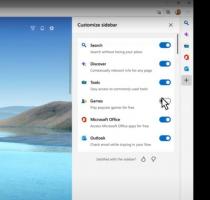Nonaktifkan Pemberitahuan Firewall Di Windows 10
Windows 10 hadir dengan aplikasi Firewall bawaan. Ini memberikan keamanan dasar dari peretas atau perangkat lunak berbahaya yang mencoba mengakses PC Anda menggunakan koneksi jaringan Anda. Saat aplikasi mencoba menerima koneksi masuk, Windows Firewall menampilkan pemberitahuan di mana Anda dapat menolak atau mengizinkan akses jaringan aplikasi. Berikut cara menonaktifkan notifikasi tersebut.
Iklan
 Secara default, semua aplikasi diblokir dan tidak memiliki akses. Jika Anda telah mengonfigurasi semua aplikasi, Anda mungkin ingin menonaktifkan notifikasi dan memblokir semua aplikasi baru. Setelah mengatur PC Anda, jika Anda tidak berencana untuk mengizinkan aplikasi lagi, pemberitahuan firewall tidak akan banyak berguna. Untuk melanjutkan, pastikan Anda masuk dengan akun administratif.
Secara default, semua aplikasi diblokir dan tidak memiliki akses. Jika Anda telah mengonfigurasi semua aplikasi, Anda mungkin ingin menonaktifkan notifikasi dan memblokir semua aplikasi baru. Setelah mengatur PC Anda, jika Anda tidak berencana untuk mengizinkan aplikasi lagi, pemberitahuan firewall tidak akan banyak berguna. Untuk melanjutkan, pastikan Anda masuk dengan akun administratif.Untuk menonaktifkan pemberitahuan firewall di Windows 10, lakukan hal berikut. Jika Anda menjalankan Windows 10 Creators Update, ikuti petunjuk di bawah ini.
- Buka Pusat Keamanan Windows Defender seperti yang dijelaskan dalam artikel: Pusat Keamanan Windows Defender di Pembaruan Pembuat Windows 10.Atau, Anda dapat membuat jalan pintas khusus untuk membukanya.

- Di antarmuka pengguna Pusat Keamanan Windows Defender, klik ikon Firewall & perlindungan jaringan.

- Halaman berikut akan dibuka.
 Klik pada link Pengaturan pemberitahuan firewall tautan.
Klik pada link Pengaturan pemberitahuan firewall tautan. - Di halaman berikutnya, nonaktifkan opsi Beri tahu saya ketika Windows Firewall memblokir aplikasi baru. Saat dinonaktifkan, Windows Firewall tidak akan menampilkan pemberitahuan dan memblokir semua aplikasi baru yang mencoba mengakses Internet secara diam-diam.
 Untuk menonaktifkan pemberitahuan untuk jenis jaringan tertentu, hapus centang satu atau semua opsi yang tersedia di bawah sakelar utama, misalnya Firewall pribadi (dapat ditemukan) dan/atau Firewall publik (tidak dapat ditemukan).
Untuk menonaktifkan pemberitahuan untuk jenis jaringan tertentu, hapus centang satu atau semua opsi yang tersedia di bawah sakelar utama, misalnya Firewall pribadi (dapat ditemukan) dan/atau Firewall publik (tidak dapat ditemukan).
- Prompt konfirmasi UAC akan muncul. Klik Ya untuk mengonfirmasi operasi.
Windows Defender Security Center adalah fitur baru dari Windows 10 Creators Update. Jika Anda menjalankan rilis Windows 10 sebelumnya (misalnya, jika Anda memiliki menunda Pembaruan Windows 10 Creators untuk sementara), maka Anda perlu melakukan hal berikut untuk menonaktifkan pemberitahuan firewall.
- Membuka Panel kendali.
- Pergi ke jalur berikut:
Panel Kontrol\Sistem dan Keamanan\Windows Firewall

- Klik tautannya Ubah pengaturan notifikasi di panel kiri.

- Di sana, hapus centang pada kotak centang Beri tahu saya ketika Windows Firewall memblokir aplikasi baru untuk setiap jenis jaringan yang diinginkan.

Itu dia.